谷歌浏览器隐藏url的www前缀怎么禁止 关闭url前缀方法
谷歌浏览器隐藏URL的WWW前缀禁用方法详解
随着谷歌浏览器版本的更新,新增了自动隐藏URL中WWW前缀的功能。许多用户发现这一功能并不实用,因此想要禁用。本文将详细介绍如何操作。

谷歌浏览器在69版本中隐藏了网址中的HTTP、HTTPS以及WWW前缀,引起了用户的广泛讨论。尽管谷歌曾暂时回应用户反馈,但在随后的社区讨论中,谷歌决定从70版本开始继续隐藏HTTP、HTTPS以及WWW前缀。
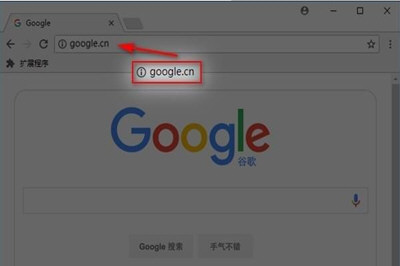
有用户担心,Chrome浏览器在地址栏中隐藏URL的HTTP、HTTPS及WWW前缀可能会威胁到用户的安全。如果你不希望Chrome浏览器隐藏URL的HTTP、HTTPS及WWW前缀,可以按照以下步骤操作:
一、打开Chrome浏览器;
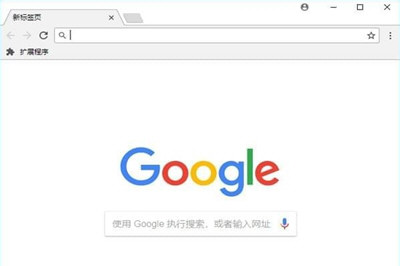
二、在Chrome浏览器中新建一个标签页,并在标签页栏下方的地址栏中输入:
chrome://flags/omnibox-ui-hide-steady-state-url-scheme-and-subdomains
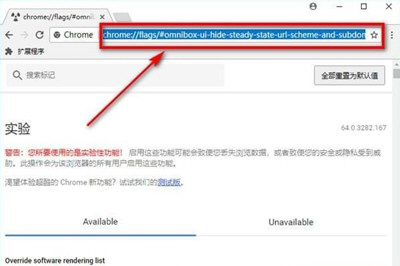
三、找到以下设置项:
Omnibox UI Hide Steady-State URL Scheme and Trivial Subdomains

四、在这个设置项的右侧,你将看到一个下拉菜单,其中包含三个可选项:
· Default
· Enabled
· Disabled
五、选择可选项:“Disabled”;
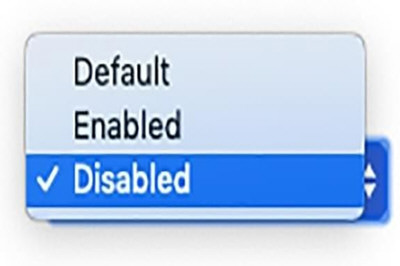
六、你将在浏览器窗口的下方看到一条提示:“您所做的更改会在下次重新启动Google Chrome时生效。”
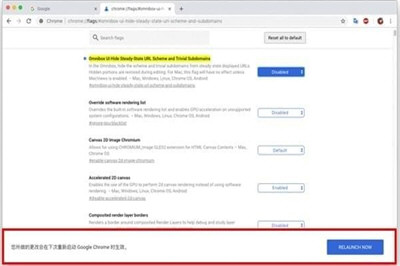
七、点击提示右侧的“RELAUNCH NOW”按钮,重新启动Chrome浏览器。
八、Chrome浏览器重新启动后,地址栏将显示包含HTTP、HTTPS以及WWW前缀的完整URL。
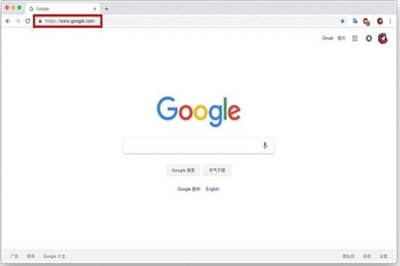
九、若要将Chrome浏览器的设置恢复为隐藏HTTP、HTTPS以及WWW前缀,只需再次进入此页面:
chrome://flags/omnibox-ui-hide-steady-state-url-scheme-and-subdomains
将以下设置项的状态设置为“Enabled”即可。
以上就是关于“如何禁止谷歌浏览器隐藏url的www前缀”的全部内容,希望对您有所帮助。
版权声明:以上内容作者已申请原创保护,未经允许不得转载,侵权必究!授权事宜、对本内容有异议或投诉,敬请联系网站管理员,我们将尽快回复您,谢谢合作!



















